Ưu nhược điểm của việc cài nhiều hệ điều hành trên cùng một máy tính
Các bạn đã bao giờ nghe đến trường hợp một máy tính nhưng lại chứa bên trong tới tận 2 hệ điều hành chưa?
Nghe có vẻ khó tin nhưng thật ra lại có thật đấy. Bạn hoàn toàn có thể cài hai hoặc nhiều hệ điều hành giống hoặc khác nhau trên cùng một máy và thoải mái chuyển đổi giữa chúng chỉ bằng cách một cách đơn giản là khởi động lại máy tính.
Nghe có vẻ khá là hay ho và mới lạ phải không nào! Tuy nhiên, bên cạnh những tiện ích mà nó mang lại thì việc cài hơn một hệ điều hành vào máy sẽ đi kèm theo một số khó khăn nhất định. Chính vì thế nên nếu như bạn muốn thử hoặc có nhu cầu sử dụng thì hãy đọc qua các ưu nhược điểm mà mình nêu dưới đây trước khi tiến hành cài đặt nhé.
Ưu điểm
Nếu như bạn chưa biết thì ngoài Windows ra thì ngoài kia vẫn còn rất nhiều hệ điều hành nổi tiếng khác như Linux, Unix, và Mac. Nếu như bạn là một người dùng máy tính hoặc laptop, các bạn có thể thoải mái lựa chọn mua và dùng hệ điều hành nào mà bạn cảm thấy an tâm và thoải mái sử dụng nhất.
Video đang HOT
Còn nếu như bạn là người dùng điện thoại hay máy tính bảng thì sao? Điện thoại và máy tính bảng mặc định sẽ “chết dính” với một hệ điều hành duy nhất. Điều đó có nghĩa là nếu bạn muốn chuyển sang sử dụng một hệ điều hành khác, bạn sẽ không còn cách nào khác ngoài mua một thiết bị mới có chứa hệ điều hành mà bạn muốn.
Từ đó, chúng ta có thể thấy được rằng việc cài nhiều hệ điều hành vào chung một máy sẽ giúp tiết kiệm tiền và giảm bớt được số lượng thiết bị mà các bạn phải quản lý. Điều này là hiển nhiên, nếu một thiết bị có thể chứa bên trong nhiều hệ điều hành khác nhau thì bạn sẽ không cần phải bỏ tiền ra mua thêm một thiết bị khác đúng không nào.
Nhược điểm
Nhược điểm đầu tiên có thể kể đến đó là tốn dung lượng bộ nhớ. Việc chạy hai hệ điều hành có nghĩa là bạn phải cài 2 hệ điều hành vào ổ cứng của bạn (bao gồm tất cả các file và drivers của cả 2 hệ điều hành này).
Nhược điểm thứ hai đó là một số ứng dụng sẽ không có khả năng tương thích chéo, nên bạn sẽ phải cài 2 phiên bản khác nhau của những ứng dụng này vào từng hệ điều hành một. Và vì không tương thích nên đôi lúc bạn sẽ gặp phải rất nhiều khó khăn nếu như bạn muốn di chuyển một ứng dụng nào đó qua lại giữa các hệ điều hành này.
Ví dụ như bạn cài 2 hệ điều hành là Linux và Windows, thì ứng dụng mở bình thường bên Linux không có nghĩa là mở bình thường bên Windows. Thông thường bạn sẽ phải tải thêm một ứng dụng thứ 3.
Nhược điểm cuối cùng đó là thời gian. Việc chuyển đổi qua lại giữa các hệ điều hành có thể dễ dàng chỉ bằng cách khởi động lại máy tính. Tuy nhiên, bạn sẽ phải mất thời gian ngồi chờ để máy tính tắt hệ điều hành này và bắt đầu khởi động tiếp hệ điều hành kia. Đó là chưa kể đến thời gian chờ cập nhật cho từng hệ điều hành nữa đấy.
Theo gearvn
Lỗ hổng Chrome nghiêm trọng, trình duyệt cần cập nhật ngay lập tức!
Nếu bạn đang sử dụng trình duyệt web Chrome trên các máy tính Windows, Mac và Linux, bạn cần cập nhật phần mềm ngay lập tức lên phiên bản mới nhất mà Google đã phát hành.
Với việc phát hành Chrome mới (mã 78.0.3904.87), Google cảnh báo hàng tỉ người dùng cài đặt bản cập nhật phần mềm khẩn cấp để vá hai lỗ hổng nghiêm trọng cao, một trong số đó giúp kẻ tấn công khai thác máy tính người dùng Chrome dễ dàng.
Không tiết lộ chi tiết kỹ thuật về lỗ hổng, nhóm bảo mật Chrome chỉ nói rằng cả hai vấn đề đều là lỗ hổng sau khi sử dụng, một ảnh hưởng đến thành phần âm thanh của Chrome (CVE-2019-13720), vấn đề còn lại nằm ở thư viện PDFium (CVE-2019-13721).
Cả hai lỗ hổng đều có thể cho phép kẻ tấn công từ xa có được đặc quyền trên trình duyệt Chrome chỉ bằng cách thuyết phục người dùng nhắm mục tiêu truy cập trang web có chủ đích, cho phép họ thoát khỏi sự bảo vệ hộp cát (sand box) và chạy mã độc tùy ý trên các hệ thống được nhắm mục tiêu.
Để vá cả hai lỗ hổng bảo mật, Google khuyến cáo cập nhật phiên bản Chrome mới cho tất cả máy tính chạy các hệ điều hành Windows, Mac và Linux.
Mặc dù trình duyệt web Chrome tự động thông báo cho người dùng về phiên bản mới nhất có sẵn, người dùng được khuyến nghị kích hoạt thủ công quá trình cập nhật bằng cách vào Menu Trợ giúp Giới thiệu về Google Chrome (Help About Google Chrome). Khi vào đến đây, trình duyệt sẽ tự động tải bản cập nhật và bạn chỉ cần bấm "chạy lại".
Bên cạnh đó, người dùng Chrome cũng được yêu cầu cập nhật tất cả phần mềm trên hệ thống của họ, bất cứ khi nào có thể, vì người dùng không có đặc quyền trong nỗ lực làm giảm tác động của các cuộc tấn công thành công khi tin tặc khai thác các lỗ hổng.
Theo Cần Thơ
Tìm hiểu về driver, vì sao khi PC bị đơ thì nó thường là cái tên bị nhắc đến đầu tiên  Nếu sử dụng máy tính thì chắc hẳn anh em đã từng nghe về driver rồi đúng không nào. Trong bài viết này, mình sẽ giải thích công dụng của driver và tạo sao mỗi lần driver bị lỗi thì máy tính sẽ "đơ đơ". Driver là phiên dịch viên của máy tính Chắc hẳn các bạn cũng đã biết máy tính thì...
Nếu sử dụng máy tính thì chắc hẳn anh em đã từng nghe về driver rồi đúng không nào. Trong bài viết này, mình sẽ giải thích công dụng của driver và tạo sao mỗi lần driver bị lỗi thì máy tính sẽ "đơ đơ". Driver là phiên dịch viên của máy tính Chắc hẳn các bạn cũng đã biết máy tính thì...
 Hòa Minzy trả lời về con số 8 tỷ đồng làm MV Bắc Bling, cát-xê của Xuân Hinh gây xôn xao04:19
Hòa Minzy trả lời về con số 8 tỷ đồng làm MV Bắc Bling, cát-xê của Xuân Hinh gây xôn xao04:19 Vụ lộ hình ảnh thi hài nghệ sĩ Quý Bình: Nữ nghệ sĩ Việt lên tiếng xin lỗi01:32
Vụ lộ hình ảnh thi hài nghệ sĩ Quý Bình: Nữ nghệ sĩ Việt lên tiếng xin lỗi01:32 Nghẹn ngào khoảnh khắc mẹ diễn viên Quý Bình bật khóc trong giây phút cuối cùng bên con trai00:30
Nghẹn ngào khoảnh khắc mẹ diễn viên Quý Bình bật khóc trong giây phút cuối cùng bên con trai00:30 Cảnh tượng gây bức xúc tại lễ viếng cố nghệ sĩ Quý Bình00:19
Cảnh tượng gây bức xúc tại lễ viếng cố nghệ sĩ Quý Bình00:19 Clip sốc: Nhóm trẻ con vô tư dùng con trăn dài 2,5m chơi nhảy dây, nhận cái kết đắng tức thì00:18
Clip sốc: Nhóm trẻ con vô tư dùng con trăn dài 2,5m chơi nhảy dây, nhận cái kết đắng tức thì00:18 Sự cố chấn động điền kinh: VĐV bị đối thủ vụt gậy vào đầu, nghi vỡ hộp sọ02:05
Sự cố chấn động điền kinh: VĐV bị đối thủ vụt gậy vào đầu, nghi vỡ hộp sọ02:05 Đám tang diễn viên Quý Bình: Ốc Thanh Vân - Thanh Trúc và các nghệ sĩ Việt đau buồn đến viếng00:30
Đám tang diễn viên Quý Bình: Ốc Thanh Vân - Thanh Trúc và các nghệ sĩ Việt đau buồn đến viếng00:30 Lễ tang nghệ sĩ Quý Bình: Xót xa cảnh mẹ nam diễn viên buồn bã, cúi chào từng khách đến viếng00:15
Lễ tang nghệ sĩ Quý Bình: Xót xa cảnh mẹ nam diễn viên buồn bã, cúi chào từng khách đến viếng00:15 Hãy ngừng so sánh Hoà Minzy và Hoàng Thùy Linh, khi nỗ lực đưa bản sắc dân tộc vào âm nhạc đều đi đúng hướng04:19
Hãy ngừng so sánh Hoà Minzy và Hoàng Thùy Linh, khi nỗ lực đưa bản sắc dân tộc vào âm nhạc đều đi đúng hướng04:19 Vụ clip người mặc đồ giống "vua cà phê" Đặng Lê Nguyên Vũ đánh nhau: Trung Nguyên lên tiếng00:17
Vụ clip người mặc đồ giống "vua cà phê" Đặng Lê Nguyên Vũ đánh nhau: Trung Nguyên lên tiếng00:17 Đen Vâu đến chúc mừng, ôm Hoàng Thùy Linh thân mật giữa sự kiện00:31
Đen Vâu đến chúc mừng, ôm Hoàng Thùy Linh thân mật giữa sự kiện00:31Tin đang nóng
Tin mới nhất

Nâng cao và biến đổi hình ảnh của bạn bằng trình chỉnh sửa video trực tuyến CapCut

Cách đăng Facebook để có nhiều lượt thích và chia sẻ

Thêm nhiều bang của Mỹ cấm TikTok

Microsoft cấm khai thác tiền điện tử trên các dịch vụ đám mây để bảo vệ khách hàng

Facebook trấn áp hàng loạt công ty phần mềm gián điệp

Meta đối mặt cáo buộc vi phạm các quy tắc chống độc quyền với mức phạt 11,8 tỷ đô

Không cần thăm dò, Musk nên sớm từ chức CEO Twitter

Đại lý Việt nhập iPhone 14 kiểu 'bia kèm lạc'

Khai trương hệ thống vé điện tử và dịch vụ trải nghiệm thực tế ảo XR tại Quần thể Di tích Cố đô Huế

'Dở khóc dở cười' với tính năng trợ giúp người bị tai nạn ôtô của Apple

Xiaomi sa thải hàng nghìn nhân sự

Apple sẽ bắt đầu sản xuất MacBook tại Việt Nam vào giữa năm 2023
Có thể bạn quan tâm

Nhắc bạn: 5 loài cây không nên đặt ở phòng khách kẻo vận xui tìm đến, tiêu cực bủa vây
Sáng tạo
08:46:40 11/03/2025
Du lịch Bạc Liêu có thể 'mặn mà' hơn nhờ muối
Du lịch
08:46:19 11/03/2025
Nga kêu gọi đối thoại chiến lược mới với Mỹ và Trung Quốc
Thế giới
08:41:59 11/03/2025
Midu quay toàn cảnh trong biệt thự, nhưng diện mạo ở nhà của thiếu gia Minh Đạt mới là điều hấp dẫn
Netizen
08:32:42 11/03/2025
Bức ảnh đẹp phát sốc của cặp đôi đang viral khắp Hàn Quốc: Nhan sắc hoàn hảo ngắm hoài không chán
Phim châu á
08:22:43 11/03/2025
Quá khứ nổi loạn của Kim Soo Hyun
Hậu trường phim
08:19:39 11/03/2025
Vụ bà xã Justin Bieber nghi chế giễu Selena Gomez: Người trong cuộc tuyên bố gì mà dấy lên tranh cãi?
Sao âu mỹ
08:17:18 11/03/2025
Sao Việt 11/3: Bạn gái kém 36 tuổi mặc hở bạo dự sự kiện cùng Việt Anh
Sao việt
08:06:12 11/03/2025
Video mới của Zenless Zone Zero bị cấm ngay khi vừa ra mắt, lý do là chứa quá nhiều hình ảnh và âm thanh "nhạy cảm"
Mọt game
08:05:01 11/03/2025
Celine Dion đưa ra cảnh báo khẩn cấp cho người hâm mộ
Nhạc quốc tế
07:49:45 11/03/2025
 Kingston ra mắt SSD U.2 NVMe DC1000M siêu bền, mỗi ngày chép đầy ổ 5 năm liên tiếp vẫn hoạt động tốt
Kingston ra mắt SSD U.2 NVMe DC1000M siêu bền, mỗi ngày chép đầy ổ 5 năm liên tiếp vẫn hoạt động tốt Razer Basilik X HyperSpeed: Chuột gaming không LED RGB vẫn đẹp, kết nối không dây mà giá lại mềm
Razer Basilik X HyperSpeed: Chuột gaming không LED RGB vẫn đẹp, kết nối không dây mà giá lại mềm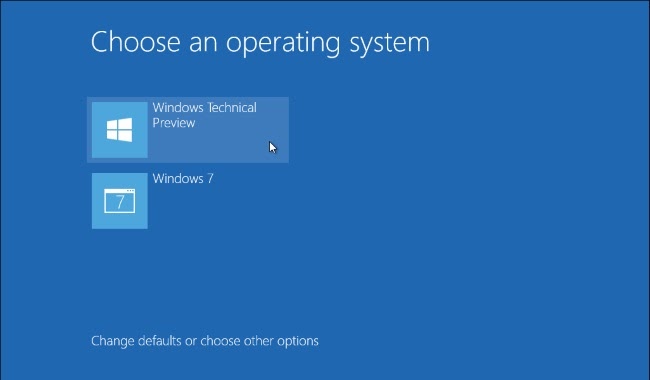

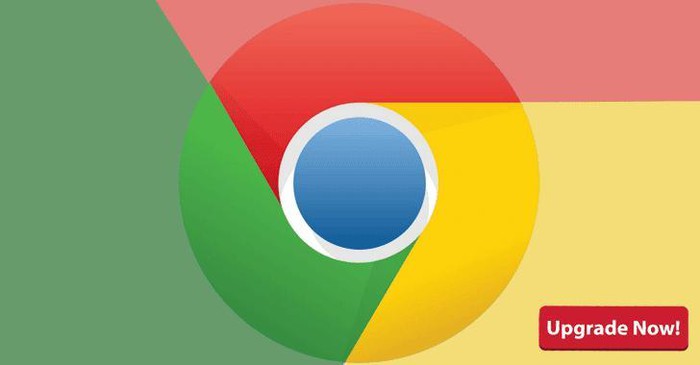
 Tổng hợp mẹo tắt, ngủ, và khởi động máy tính với tốc độ bàn thờ khiến chuột cũng trở nên dư thừa
Tổng hợp mẹo tắt, ngủ, và khởi động máy tính với tốc độ bàn thờ khiến chuột cũng trở nên dư thừa Trải nghiệm Action Center của Microsoft trên Windows 10X
Trải nghiệm Action Center của Microsoft trên Windows 10X 3,3 triệu PC tại Hàn Quốc sắp sửa từ bỏ Windows, chuyển sang Linux
3,3 triệu PC tại Hàn Quốc sắp sửa từ bỏ Windows, chuyển sang Linux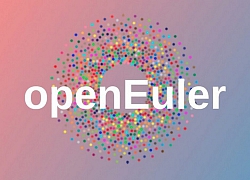 Huawei ra mắt hệ điều hành openEuler mới, sẽ thay thế Android và Windows?
Huawei ra mắt hệ điều hành openEuler mới, sẽ thay thế Android và Windows?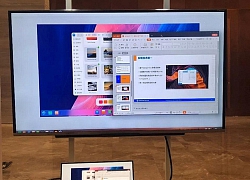
 Phần mềm, phần cứng và firmware Chúng khác nhau như thế nào?
Phần mềm, phần cứng và firmware Chúng khác nhau như thế nào?
 Lương hưu của bố 50 triệu/tháng, trước lúc mất ông cho chúng tôi 100 triệu, nhìn số tiền ông cho em dâu mà tôi không thể bình tĩnh được
Lương hưu của bố 50 triệu/tháng, trước lúc mất ông cho chúng tôi 100 triệu, nhìn số tiền ông cho em dâu mà tôi không thể bình tĩnh được Bà mẹ nhờ ChatGPT hướng nghiệp cho con, ai ngờ tìm đúng ngành yêu thích, câu nói 28 chữ cuối cùng mới sốc
Bà mẹ nhờ ChatGPT hướng nghiệp cho con, ai ngờ tìm đúng ngành yêu thích, câu nói 28 chữ cuối cùng mới sốc Thùy Tiên nỗ lực cứu vớt nhan sắc sau khi bị "ống kính hung thần" dìm thê thảm, lộ cả rổ khuyết điểm giữa trời Tây
Thùy Tiên nỗ lực cứu vớt nhan sắc sau khi bị "ống kính hung thần" dìm thê thảm, lộ cả rổ khuyết điểm giữa trời Tây Cận cảnh căn bếp có giá 600 triệu đồng: Nhìn sơ qua là thấy toàn đồ bếp siêu xịn xò
Cận cảnh căn bếp có giá 600 triệu đồng: Nhìn sơ qua là thấy toàn đồ bếp siêu xịn xò Bước ngoặt địa chính trị: Washington rút dần cam kết bảo vệ đồng minh châu Á?
Bước ngoặt địa chính trị: Washington rút dần cam kết bảo vệ đồng minh châu Á? Chấn động giữa đêm: Kim Soo Hyun sắp bị đệ đơn tố cáo vì quan hệ tình dục với trẻ vị thành niên?
Chấn động giữa đêm: Kim Soo Hyun sắp bị đệ đơn tố cáo vì quan hệ tình dục với trẻ vị thành niên? Lương hưu 50 triệu/tháng nhưng bố chồng không đưa con dâu đồng nào, ăn uống thì chê bai, tôi nổi đóa nói lại thì ông tiết lộ chuyện động trời
Lương hưu 50 triệu/tháng nhưng bố chồng không đưa con dâu đồng nào, ăn uống thì chê bai, tôi nổi đóa nói lại thì ông tiết lộ chuyện động trời Lê Phương đăng ảnh nắm chặt tay Quý Bình, nghẹn ngào nói 6 chữ vĩnh biệt cố nghệ sĩ
Lê Phương đăng ảnh nắm chặt tay Quý Bình, nghẹn ngào nói 6 chữ vĩnh biệt cố nghệ sĩ Lê Phương chia sẻ ẩn ý sau tang lễ Quý Bình, netizen nghi ngờ liên quan đến vợ của cố nghệ sĩ
Lê Phương chia sẻ ẩn ý sau tang lễ Quý Bình, netizen nghi ngờ liên quan đến vợ của cố nghệ sĩ "Vợ Quý Bình đẫm nước mắt, chỉ xuống đứa bé đứng dưới chân nói: Nè chị, con trai ảnh nè, ôm nó đi chị"
"Vợ Quý Bình đẫm nước mắt, chỉ xuống đứa bé đứng dưới chân nói: Nè chị, con trai ảnh nè, ôm nó đi chị" Nghệ sĩ Xuân Hinh nhắn 1 câu cho Sơn Tùng M-TP mà cả cõi mạng nổi bão!
Nghệ sĩ Xuân Hinh nhắn 1 câu cho Sơn Tùng M-TP mà cả cõi mạng nổi bão!
 Lễ an táng diễn viên Quý Bình: Vợ tựa đầu ôm chặt di ảnh, Vân Trang và các nghệ sĩ bật khóc, nhiều người dân đội nắng tiễn đưa
Lễ an táng diễn viên Quý Bình: Vợ tựa đầu ôm chặt di ảnh, Vân Trang và các nghệ sĩ bật khóc, nhiều người dân đội nắng tiễn đưa Học sinh tiểu học tả mẹ "uốn éo trên giường" khiến cư dân mạng ngượng chín mặt: Đọc đến đoạn kết thì ai cũng ngã ngửa
Học sinh tiểu học tả mẹ "uốn éo trên giường" khiến cư dân mạng ngượng chín mặt: Đọc đến đoạn kết thì ai cũng ngã ngửa Bị chỉ trích "khóc không có giọt nước mắt" trong đám tang Quý Bình, một nữ nghệ sĩ lên tiếng
Bị chỉ trích "khóc không có giọt nước mắt" trong đám tang Quý Bình, một nữ nghệ sĩ lên tiếng Lễ tang diễn viên Quý Bình: Hàng nghìn người chen lấn trước nhà tang lễ
Lễ tang diễn viên Quý Bình: Hàng nghìn người chen lấn trước nhà tang lễ